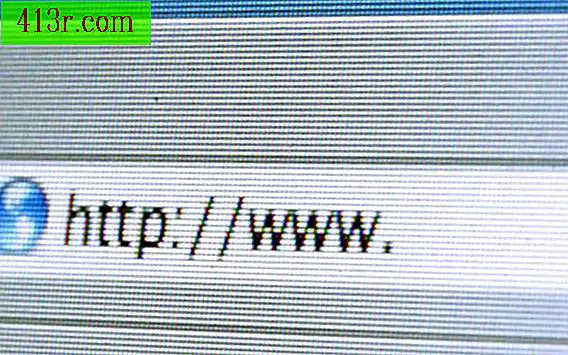Como escrever um script usando o Celtx

Passo 1
Baixe e instale o aplicativo do celtx.com. O Celtx é um programa gratuito com versões para Windows, OS X e Linux. Verifique se você está baixando a versão mais recente para o seu sistema operacional e em seu idioma (há versões traduzidas para vários idiomas do mundo). Fazer o download e instalar é um processo bastante simples para seguir instruções e clicar nos botões correspondentes.
Passo 2
Depois de iniciar o Celtx, você verá a tela de boas-vindas e uma lista de tipos de projetos. Além de um modelo de filme, o Celtx oferece modelos para peças de teatro, obras de áudio, quadrinhos e muito mais. O truque para usar o Celtx corretamente é ignorar todo esse brilho e focar no que você quer fazer agora, que é escrever um script. Você sempre pode voltar e explorar as outras coisas mais tarde.
Passo 3
A Celtx faz um ótimo trabalho de descobrir que tipo de item você quer usar em seguida. Mas não é perfeito. Começará com um título de cena: você pode perceber porque há uma linha cinza na tela. Além disso, procure por uma pequena caixa de texto entre os ícones acima da janela de script; ele deve ler "título da cena". Tudo isso é bom, mas a primeira coisa que você quer não é realmente um título de cena. De acordo com a tradição de Hollywood, um novo roteiro é sempre iniciado com o FADE IN: e isso é uma transição. Então, exiba o menu que diz "título da cena" e selecione "Transição". Olha, agora você está alinhado à direita. Escreva as palavras mágicas. "FADE IN". Você também notará que não é necessário pressionar a tecla Shift ou Caps Lock aqui. Como em outros lugares, o Celtx capitaliza automaticamente os elementos que devem ser capitalizados de acordo com o formato do script.
Passo 4
Quando você pressionar Enter após o FADE IN, o Celtx escolherá o tipo de item ao seu lado. O que viria depois de uma transição, mais uma vez, é um título de cena, então a barra cinza deveria aparecer. Escreva uma linha de slug (algo como EXT MEADOW - DAY). Mais uma vez, Celtx sabe que isso deve ser definido em um limite e cuida disso para você. Quando você pressiona Enter dessa vez, em vez de criar outro título de cena, o Celtx sabe que deve ser seguido por um item de ação e cria um deles. Agora você está na sua primeira cena. A Celtx é muito boa em descobrir qual seria a próxima e cuidaria do formato. Tudo o que você precisa fazer é criar.
Passo 5
Até agora, vimos situações em que é óbvio o que deve acontecer quando você der Intro. Mas em outros momentos, você terá uma escolha. Depois de terminar um parágrafo da ação, por exemplo, você pode adicionar mais ações. Ou você poderia ter um personagem que fala. Ou você poderia começar uma nova cena. Celtx assume que você quer outro elemento de ação. Se você quiser começar uma nova cena, simplesmente pressione Return novamente e você estará de volta ao título da cena. Se você quiser que alguém fale, pressione Tab e o Celtx irá configurar automaticamente um nome de personagem para você. Após o nome do personagem, você tem duas opções. O mais comum é o diálogo, e é isso que o Celtx lhe dará automaticamente. Você pode, no entanto, querer um parêntese lá (isso é um aparte para dizer ao ator como entregar a linha). Se você quiser um desses, basta digitar o parêntese de abertura e o Celtx imediatamente perceberá o que você está fazendo. Quando você pressiona Enter após a linha de diálogo, o Celtx prepara você para outro nome de personagem. Se você quiser retornar à ação, pressione Enter. Você quase sempre consegue o que deseja pressionando Enter ou Tab. Se você ficar confuso, olhe no menu suspenso acima da janela de script. Ele sempre diz que tipo de item está no momento e você pode sempre escolher manualmente o que você quer de lá.
Passo 6
Além de simplesmente formatar sua escrita, o Celtx contém muitos recursos adicionais. Mais uma vez, estes irão rapidamente sobrecarregá-lo se você acabou de mergulhar. Mas o Celtx vai lidar com alguns deles automaticamente. Cada vez que você inicia uma nova cena, a linha de slug dessa cena aparece, numerada, em uma caixa na parte inferior esquerda. Conforme suas cenas começam a se acumular, você pode usar essa caixa para navegar pelo script. Outro exemplo é o Master Character Catalog. No elemento "Script" na caixa Library Project (no canto superior esquerdo) existe algo chamado de Master Catalog. Cada vez que você tem um caractere que fala pela primeira vez, esse caractere é adicionado ao Catálogo mestre. Se você abrir o Catálogo mestre, verá uma entrada para cada personagem, onde poderá fazer anotações, anexar imagens dos atores que você imagina que reproduzirão os personagens e, normalmente, perderá muito tempo para escrever. Você pode achar isso útil, ou pode simplesmente ficar no seu caminho. Uma vez que você esteja familiarizado com a principal interface de escrita, existem todos os tipos de recursos adicionais para explorar, se desejar.
Passo 7
Você pode salvar o arquivo como um projeto Celtx, mas além de mantê-lo em seu disco rígido, não há muito o que fazer com um arquivo de projeto do Celtx. Se você quiser enviar seu trabalho para alguém, provavelmente desejará exportá-lo para um arquivo .pdf. O PDF é uma espécie de nova lingua franca de Hollywood, e quem quiser ver o roteiro provavelmente o quer nesse formato. Uma das guias na parte inferior da janela de script lê Typography. Basicamente, é uma janela de visualização de impressão que mostra como o seu script ficaria no papel, completo com quebras de página. Não é editável, mas você pode salvar seu script no formato .pdf daqui.